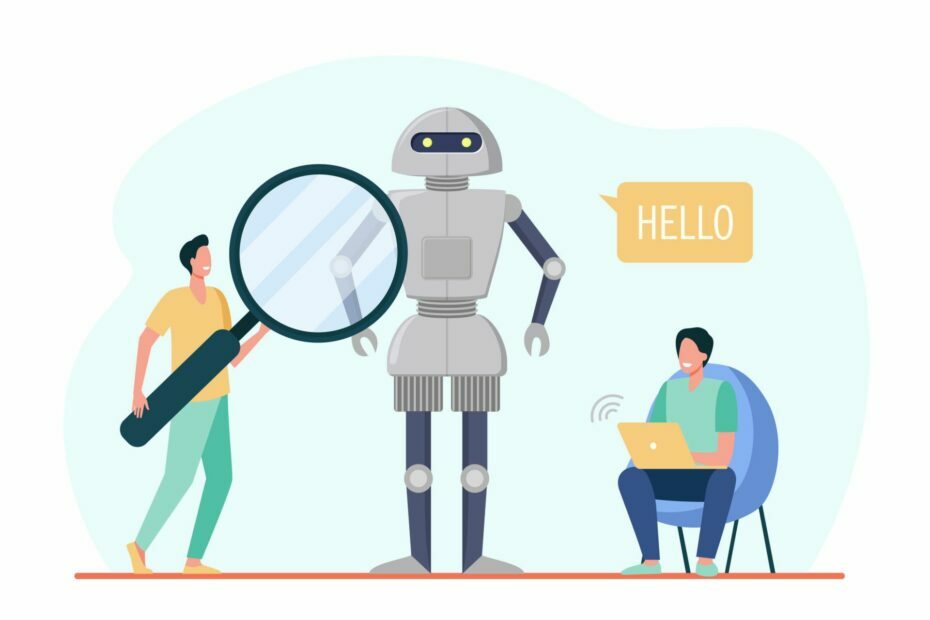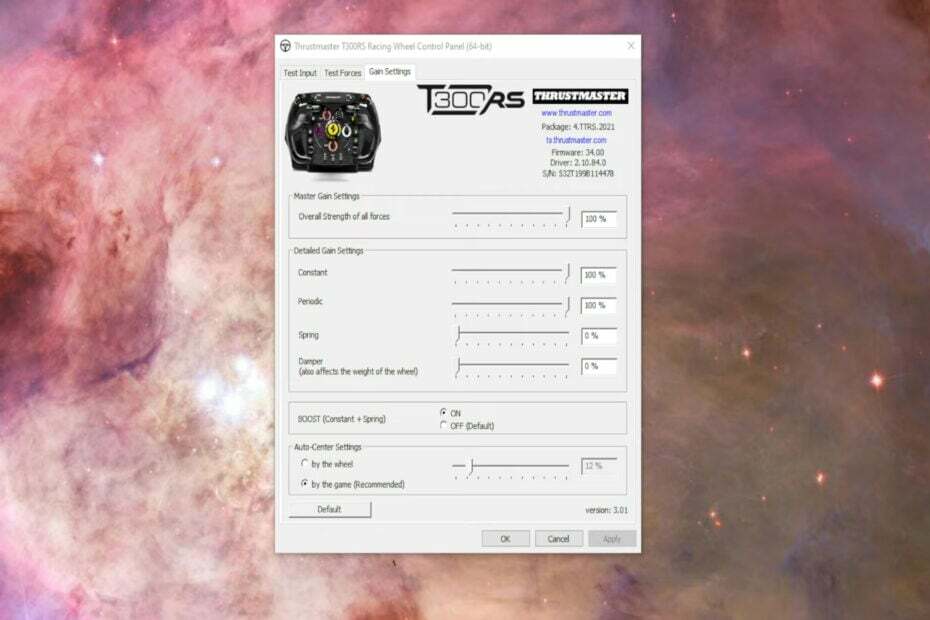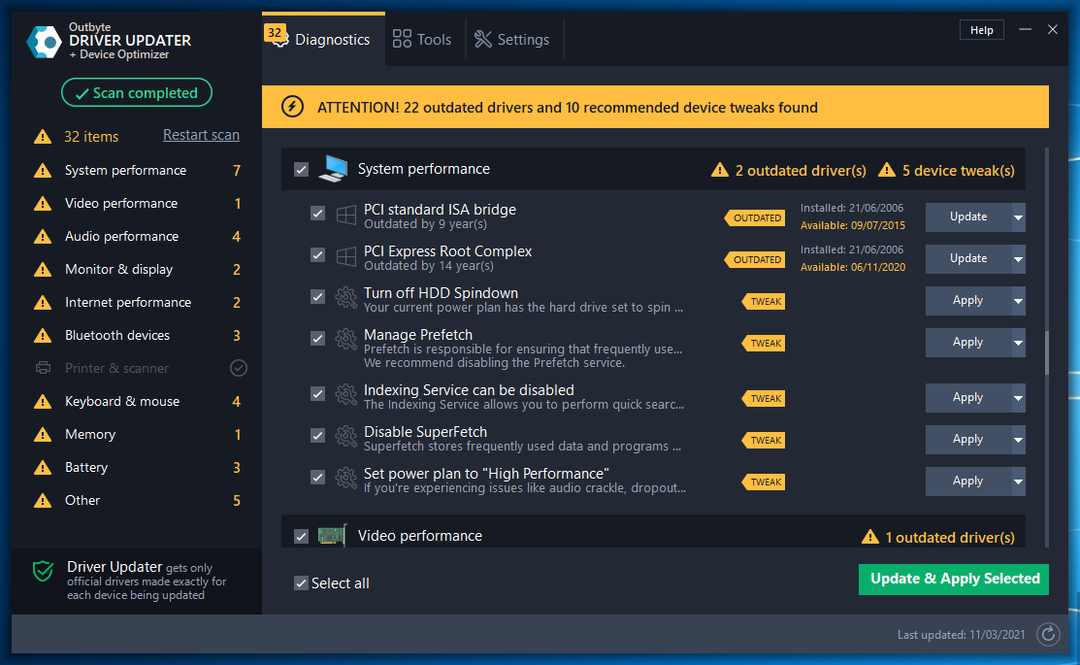Тези корекции ще ви помогнат да избегнете блокирането на вашите акаунти
- CredentialUIBroker.exe е критичен системен процес, който, ако спре да функционира правилно, може да причини проблеми при влизане в приложения или уебсайтове.
- Тъй като може да останете без достъп до акаунтите си, ние измислихме шест начина да ви помогнем да излезете от тази развалина.
- Останете с нас, докато проучваме как да поправим тази грешка и да позволим на вашите пароли да се синхронизират правилно със системата ви.

Когато използвате операционната система Windows, може да получите няколко съобщения за грешка, които не могат да бъдат обяснени напълно, освен ако не проучите сами.
Може да сте забелязали непознат процес, наречен CredentialUIBroker.exe сред всички процеси, изпълнявани на вашия компютър. Тази публикация ще ви помогне да определите дали тази програма е безопасна и последващите стъпки за премахването й, ако се установи, че е злонамерена.
Причинява грешка CredentialUIBroker.exe?
- Възможно е да се дължи на остарял или повреден драйвер или софтуерен конфликт.
- Вашият компютър може да е заразен с вирус или зловреден софтуер.
- Възможно е да използвате по-стара версия на Windows, която не поддържа скорошен хардуер.
- Ако има повредени или повредени файлове, те ще причинят проблеми с производителността на вашата система.
Как да коригирам грешката CredentialUIBroker.exe в Windows 11?
По-долу са дадени няколко предложения, които може да ви помогнат при отстраняването на този проблем преди каквото и да е разширено отстраняване на неизправности:
Как тестваме, преглеждаме и оценяваме?
През последните 6 месеца работихме върху изграждането на нова система за преглед на начина, по който създаваме съдържание. Използвайки го, ние впоследствие преработихме повечето от нашите статии, за да предоставим действителна практическа експертиза по ръководствата, които направихме.
За повече подробности можете да прочетете как тестваме, преглеждаме и оценяваме в WindowsReport.
- Актуализирайте вашата система и драйвери.
- Деактивирайте или деинсталирайте приложения, които използват CredentialUIBroker.exe.
- Стартирайте вашия компютър в безопасен режим и проверете дали грешката продължава.
1. Стартирайте DISM и SFC сканиране
- Удари Старт меню икона, вид cmd в лентата за търсене и щракнете Изпълни като администратор.

- Въведете следните команди и натиснете Въведете след всеки един:
DISM.exe /Online /Cleanup-Image /Restorehealthsfc /scannow
2. Сканиране за вируси
- Натисни Windows ключ, търсене Защита на Windows, и щракнете Отворете.

- Изберете Защита от вируси и заплахи.

- След това натиснете Бързо сканиране под Актуални заплахи.

- Ако не намерите никакви заплахи, продължете да извършвате пълно сканиране, като щракнете върху Опции за сканиране точно под Бързо сканиране.

- Кликнете върху Пълно сканиране, тогава Сканирай сега за извършване на дълбоко сканиране на вашия компютър.

- Изчакайте процесът да приключи и рестартирайте системата.
CredentialUIBroker.exe е легитимен процесен файл, принадлежащ на Microsoft Corporation, но може да бъде отвлечен от зловреден софтуер или вируси, за да ги накара да свършат мръсната си работа. Очевиден сигнален знак би бил високо натоварване на процесора за този процес или проверка на цифровия подпис.
Windows Defender може да няма достатъчно мощност, за да премахне такива упорити вируси, ако това е така. Ето защо антивирусно решение на трета страна трябва да бъде следващият ви залог. ESET NOD32 е добър вариант благодарение на своята многослойна защита.
⇒Вземете ESET NOD32
3. Изтеглете файла ръчно
Ако по някаква причина файлът е повреден, можете изтеглете го от сайтове на трети страни. Уверете се, че имате активен и актуален инструмент за защита от заплахи за сканиране за зловреден софтуер, за да не инжектирате повече проблеми в системата си.
След изтегляне изтрийте оригиналния файл, след което копирайте и заменете изтегления на същото място.
Сайтът Exefiles.com не е официален източник и WindowsReport не е свързан с него по никакъв начин. Ако изтеглите файла, не забравяйте да стартирате антивирусна проверка.
4. Деактивирайте защитната стена временно
- Удари Старт меню икона, вид Защита на Windows в лентата за търсене и щракнете Отворете.

- Кликнете върху Защитна стена и мрежова защита, след това изберете Обществена мрежа.

- Намерете Защитна стена на Microsoft Defender и превключете бутона за изключване.

Ако грешката изчезне, когато вашата защитна стена е изключена, това означава, че свързаното приложение е маркирано като риск за вашата система. Ти трябва разрешите програмата през вашата защитна стена при условие че сте проверили неговия цифров подпис, тъй като изключването на вашата антивирусна програма за дълги периоди не се препоръчва.
- Как да разархивирате файлове в Windows 11
- Как да направите програма достъпна за всички потребители на Windows 11
5. Актуализирайте BIOS на вашия компютър
- Процесът на актуализиране на BIOS ще се различава в зависимост от вашата дънна платка. За тази стъпка ще актуализираме дънната платка на HP.
- Навигирайте до HP уебсайт за изтегляне на драйвери и софтуер.
- Изберете лаптоп или настолен компютър в зависимост от типа компютър, който използвате.

- Въведете точния си сериен номер или точния модел на вашия компютър.

- Изберете вашата операционна система и версия на операционната система, след което щракнете Изпращане.

- Кликнете върху Всички драйвери и след това разгънете BIOS, за да видите наличните актуализации.

- Щракнете върху Изтегли икона.

- Инсталирайте .exe файл, като следвате инструкциите на екрана.

- Рестартирайте вашия компютър.
6. Извършете възстановяване на системата
- Натисни Windows ключ, вид Контролен панел, и щракнете Отворете.

- Изберете Големи икони като Преглед по и щракнете Възстановяване.

- Кликнете Отворете Възстановяване на системата.

- Изберете Изберете друга точка за възстановяване и щракнете Следващия.

- Сега изберете точката за възстановяване и щракнете Следващия.

- Кликнете завършек за възстановяване на предишните настройки и Windows ще се рестартира.

Ако откриете изскачащ вариант на тези грешки, установете дали се появява някакъв модел. Например възникват ли грешки след влизане? Виждате ли грешката, когато отворите програма?
Ако е така, може да искате да промените настройките си за влизане или да опитате да преинсталирате свързаната програма или да я актуализирате. Може да е и твоя Credential Manager, който не работии ако е така, трябва да стигнете до корена на проблема.
Надяваме се, че тези поправки за грешката CredentialUIBroker.exe ще ви помогнат да избегнете разочарованието от справянето с тази грешка в бъдеще. Също така проверете как да се справите с други подобни проблеми, като например mmc.exe грешка.
Уведомете ни, ако намерите други решения, които работят или смятате, че нещо се нуждае от корекция в секцията за коментари.